De er is een onbekende fout opgetreden fout is een downloadprobleem dat optreedt in Firefox. Sommige Firefox-gebruikers kunnen geen bestanden downloaden of e-mailbijlagen openen wanneer dit foutbericht verschijnt: [bestandspad] kan niet worden opgeslagen omdat er een onbekende fout is opgetreden. Probeer op een andere locatie op te slaan. Klinkt deze foutmelding bekend? Als dit het geval is, zijn dit een paar oplossingen die dit probleem kunnen verhelpen.
Hoe kan ik repareren Bestand kan niet worden opgeslagen omdat er een onbekende fout is opgetreden?
1. Reset de instellingen van de downloadmap via about: config-pagina
- Open de Firefox-browser.
- Enter about: config in de URL-balk van de browser en druk op Keer terug om het tabblad about: config te openen dat direct hieronder wordt weergegeven.
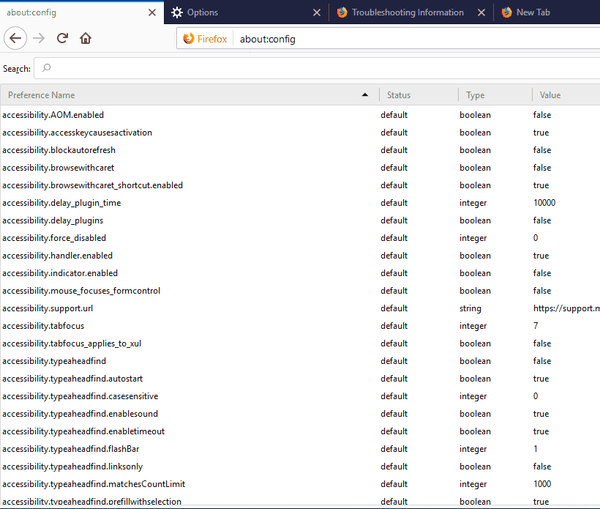
- Zoek vervolgens naar deze vijf voorkeuren in about: config: browser.download.downloadDir, browser.download.folderList, browser.download.dir, browser.download.useDownloadDir en browser.download.lastDir.
- U kunt deze voorkeuren snel selecteren door 'browser.download' in te voeren in het zoekvak van about: config.
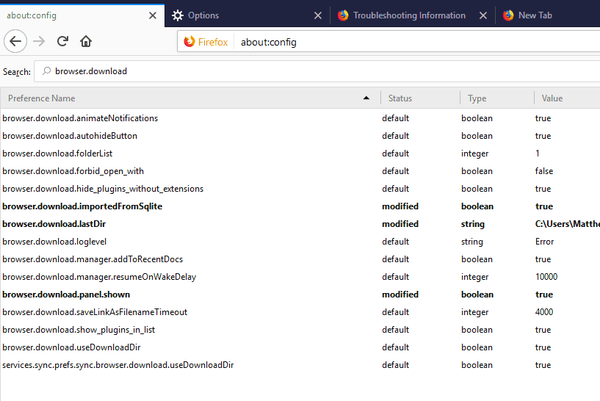
- Als sommige van die Firefox-voorkeuren zijn gewijzigd, klikt u met de rechtermuisknop op elke voorkeuren en selecteert u Reset om het te herstellen naar de standaardstatus.
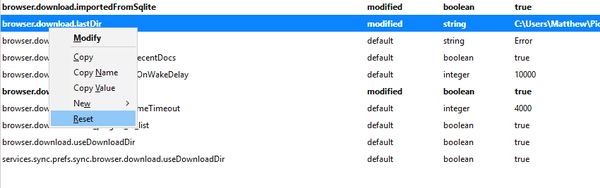
2. Selecteer een alternatieve downloadmap
- Klik op de Menu openen knop in de rechterbovenhoek van het Firefox-venster.
- Klik op Algemeen aan de linkerkant van het tabblad Opties.
- Blader naar Bestanden en Toepassingen zoals in de opname direct hieronder.
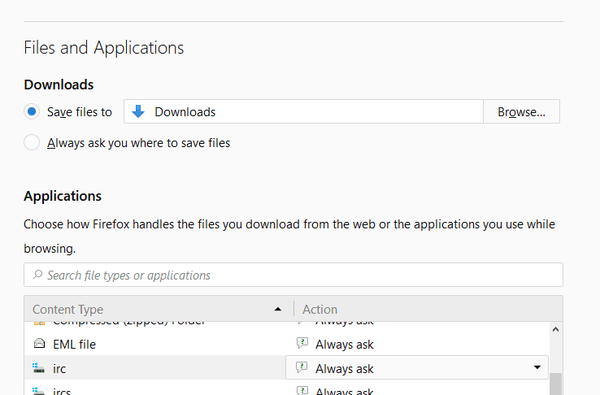
- druk de Bladeren knop voor de optie Bestanden opslaan naar.
- Kies een andere downloadmap en klik op het Selecteer map knop.
3. Schakel Firefox-extensies uit
- Om Firefox-extensies uit te schakelen, klikt u op het Menu openen knop.
- Klik Add-ons om het tabblad hieronder te openen.
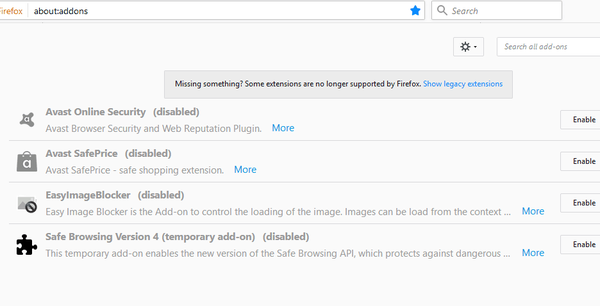
- Klik Extensies aan de linkerkant van het tabblad.
- Druk vervolgens op de extensies ' Uitschakelen knoppen om ze uit te schakelen.
4. Schakel Firefox-downloadplug-ins uit
- De er is een onbekende fout opgetreden Het probleem kan te wijten zijn aan plug-ins voor downloadbeheer, zoals Get Right, WinGet, Download Accelerator Plus en FreshDownload. U kunt deze plug-ins uitschakelen door op het Menu openen knop en selecteren Add-ons.
- Klik Plug-ins om een lijst met uw Firefox-plug-ins te openen, zoals hieronder.
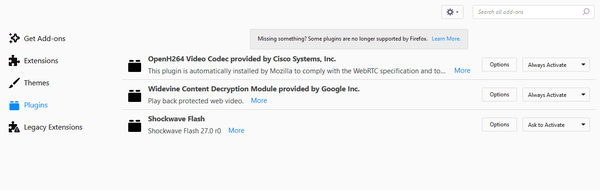
- Selecteer Nooit activeren uit de vervolgkeuzemenu's van de downloadplug-ins om ze uit te schakelen.
5. Schakel antivirussoftware tijdelijk uit
Antivirussoftware van derden blokkeert mogelijk Firefox-downloads. Dus het tijdelijk uitschakelen van antivirusprogramma's kan dit probleem helpen oplossen.
U kunt de meeste antivirusprogramma's tijdelijk uitschakelen door met de rechtermuisknop op hun systeemvakpictogrammen te klikken en een optie voor uitschakelen of uitschakelen te selecteren.
Selecteer om de software uit te schakelen totdat u Windows herstart, en download dan iets met Firefox.
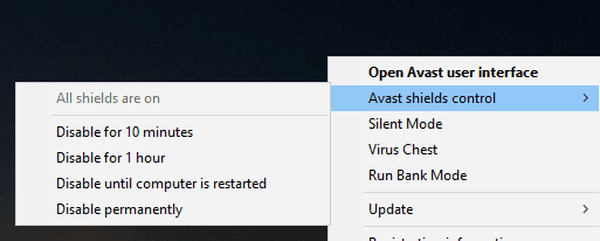
6. Installeer firewalls van derden opnieuw
Dit is hoe u een firewall van derden grondiger kunt verwijderen met Advanced Uninstaller PRO.
- Klik eerst op het Download nu op deze startpagina om de installatiewizard van Advanced Uninstaller PRO op te slaan.
- Open het opgeslagen installatieprogramma om Advanced Uninstaller PRO aan Windows toe te voegen en open vervolgens het softwarevenster dat hieronder wordt weergegeven.
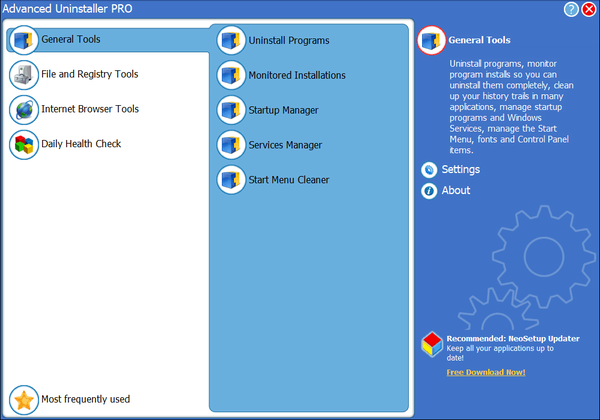
- Klik Algemeen > Programma's verwijderen om het venster in de schermafbeelding direct hieronder te openen.
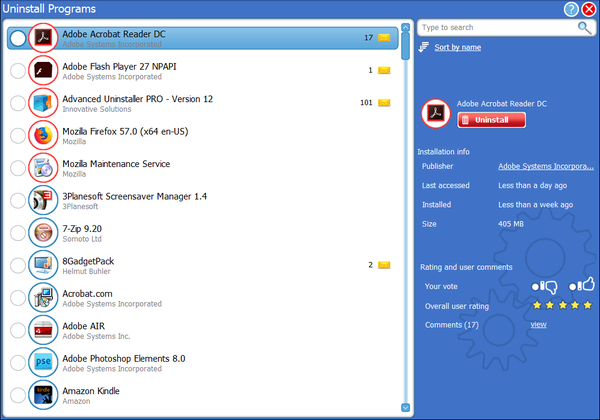
- Selecteer uw externe firewall die in dat venster wordt vermeld.
- druk de Verwijderen om het dialoogvenster te openen dat direct hieronder wordt weergegeven.
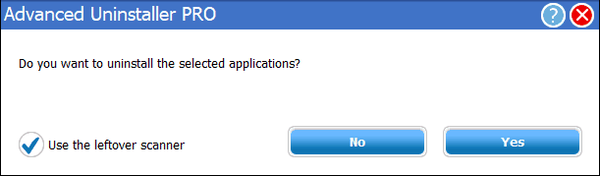
- Selecteer de Gebruik de overgebleven scanner optie in dat dialoogvenster.
- Klik Ja om de firewallsoftware te bevestigen en te verwijderen.
- Een opruimvenster voor het verwijderen van de applicatie toont de restjes. Selecteer alle overgebleven registervermeldingen of bestanden en klik op De volgende om ze te verwijderen.
- Open daarna het installatieprogramma van de externe firewall om de software opnieuw te installeren.
Het uitschakelen van antivirussoftware is misschien niet altijd voldoende als u ook een extra firewallprogramma van derden hebt. Sommige Firefox-gebruikers hebben het er is een onbekende fout opgetreden probleem te wijten aan Comodo Firewall. Als zodanig is het opnieuw installeren van firewallsoftware van derden een andere mogelijke oplossing.
7. Vernieuw de Firefox-browser naar de standaardinstellingen
- Om Firefox te vernieuwen, voert u about: support in de URL-balk van de browser in en drukt u op Enter om het tabblad direct hieronder te openen.
- druk de Vernieuw Firefox knop op dat tabblad.
- Een dialoogvenster Firefox vernieuwen wordt geopend. Klik Vernieuw Firefox in dat venster om uw geselecteerde optie te bevestigen.
Ten minste een van deze fixes zal het er is een onbekende fout opgetreden fout, zodat u software en documenten opnieuw in de Firefox-browser kunt downloaden. Bovendien kan het openen van de browser in de veilige modus ook helpen om de fout op te lossen.
We hopen dat onze oplossingen u hebben geholpen. Als u nog meer problemen ondervindt, biedt dit artikel ook meer tips voor het oplossen van problemen met Firefox.
FAQ: meer informatie over Firefox
- Waar slaat Firefox bestanden op??
Standaard slaat Firefox al uw gedownloade bestanden op in het C: \ Users \ uw_gebruikersnaam \ Downloads directory.
- Is Firefox privé?
Ja, Firefox is privé en verkoopt uw gegevens niet. U bent echter niet privé online terwijl u Firefox gebruikt. Als je online privé wilt zijn, heb je een browser met een VPN nodig, zoals Opera.
- Is Firefox beter voor privacy??
Firefox is open-source en gemaakt door een non-profitorganisatie, wat betekent dat het betere privacy biedt dan andere browsers.
- Is Chrome beter dan Firefox?
Dit komt neer op persoonlijke voorkeur, maar qua functionaliteit biedt Chrome verschillende features die Firefox niet biedt.
Opmerking van de uitgever: Dit bericht is oorspronkelijk gepubliceerd in november 2017 en is sindsdien vernieuwd en bijgewerkt in april 2020 voor versheid, nauwkeurigheid en volledigheid.
- Firefox-fouten
 Friendoffriends
Friendoffriends



